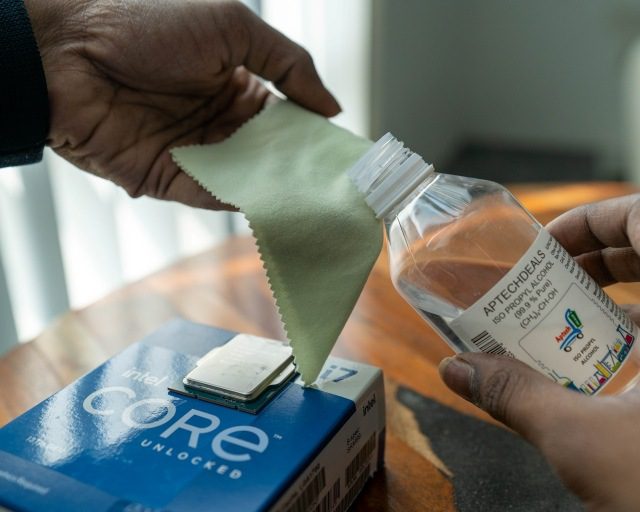Термопаста, яку також називають термоінтерфейсним матеріалом (TIM) або термокомпаундом, відіграє критичну роль у складанні комп’ютера. Її відсутність може спричинити швидкий перегрів процесора. Для досягнення оптимальної продуктивності, перед встановленням кулера на ЦП, необхідно нанести термопасту. Існує декілька важливих моментів, які слід врахувати під час цього процесу. Хоча встановлення термопасти – це проста процедура, ми розглянемо різні методи її нанесення. У цьому посібнику ми детально пояснимо, як правильно наносити термопасту на процесори AMD та Intel під час збірки або модернізації комп’ютера.
Встановлення термопасти на ЦП: докладний посібник (2023)
Цей посібник допоможе вам визначити оптимальну кількість термопасти для нанесення на процесор – питання, яке часто обговорюється серед ентузіастів ПК. Перш ніж перейти до процесу нанесення, ми розглянемо важливість термопасти для ефективної роботи вашого комп’ютера.
Навіщо потрібна термопаста між процесором та радіатором?
Термопаста є необхідним елементом між процесорним кулером та самим процесором. Кулери мають теплові трубки, які контактують з поверхнею процесора. Обидва компоненти призначені для ефективного розсіювання тепла. Однак, ефективна передача тепла неможлива без термоінтерфейсного матеріалу між кулером та ЦП.
Фактично, кулери процесора можуть ефективно охолоджувати його лише за наявності термопасти. Термопаста є одним із найпоширеніших та ефективних TIM. Вона усуває мікроскопічні повітряні проміжки між кулером та чіпом ЦП. Таким чином, при нанесенні термопасти, ефективність охолодження процесорного кулера досягає максимуму. Без неї кулер не зможе належним чином контактувати з процесором, що призведе до його перегріву.
Що потрібно знати перед нанесенням термопасти
Встановлення процесора на материнську плату
Перед продовженням, переконайтеся, що ваш процесор вже встановлено на материнську плату. Якщо ви ще цього не зробили, вам потрібно це зробити зараз. Для отримання детальних інструкцій, скористайтеся нашим посібником зі встановлення процесора Intel або AMD на материнську плату.
Підготовка необхідних інструментів
Переконайтеся, що у вас є якісна термопаста перед початком роботи. Неправильний вибір термопасти може призвести до підвищення температури процесора. Для отримання рекомендацій, перегляньте наш посібник про 15 найкращих термопаст 2023 року.
Для процесу нанесення вам також знадобиться 99% розчин ізопропілового спирту для очищення поверхні процесора та серветка з мікрофібри. Ми не рекомендуємо використовувати паперові рушники, оскільки дуже важливо, щоб поверхня процесора була абсолютно чистою від залишків перед нанесенням термопасти. Наявність сторонніх матеріалів на поверхні ЦП небажана.
Як нанести термопасту на процесор
1. Спочатку нанесіть невелику кількість 99% розчину ізопропілового спирту на тканину з мікрофібри. Будьте обережні при роботі з розчином. Ретельно протріть поверхню процесора тканиною, щоб очистити її.
Таким чином, ви отримаєте повністю чисту поверхню процесора. Перевірте наявність залишків, але не торкайтеся поверхні процесора безпосередньо. Ми очистили ЦП перед встановленням на материнську плату, але радимо вам виконати цей крок, особливо якщо ви повторно наносите термопасту.
2. Нанесіть термопасту в центр верхньої поверхні процесора. Ми рекомендуємо використовувати кількість, що відповідає розміру горошини або великої краплі, якщо ваш процесор більший за розміром. Для нових процесорів Intel Raptor Lake 13-го покоління та Ryzen 7000, нанесіть вдвічі більше термопасти для забезпечення покриття більшої площі поверхні. На процесори Intel Raptor Lake і Ryzen 7000 13-го покоління слід нанести вдвічі більше термопасти, ніж зазвичай, щоб забезпечити покриття більшої площі поверхні.
Нанесення занадто малої кількості термопасти є гіршим варіантом, ніж нанесення занадто великої. Це стане зрозумілим із нашого наступного розділу, де ми порівняємо різні методи нанесення. Однак пам’ятайте, що кількість не має бути надмірною, щоб вона не витікала на материнську плату. Якщо це сталося, очистіть ці ділянки тканиною з мікрофібри та ізопропіловим спиртом.
Примітка: Для процесорів AMD Threadripper та Intel Xeon, які мають велику площу поверхні, деякі ентузіасти намагаються рівномірно розподілити термопасту по всій поверхні за допомогою спеціального інструменту. У цьому випадку переконайтеся, що використовуєте достатню кількість термопасти.

3. Перевірте сторону AIO або повітряного кулера, яка буде прилягати до поверхні процесора, на наявність захисної плівки. У більшості випадків вам потрібно зняти пластикову плівку, яка захищає поверхню охолоджувача, перед його встановленням. Ця пластикова плівка присутня як на AIO, так і на повітряних кулерах. Забувши її видалити, між процесором та радіатором залишиться пластиковий шар. Це призведе до швидкого перегріву процесора.

4. Встановіть повітряний кулер або моноблок на процесор. Для забезпечення рівномірного розподілу термопасти, встановіть кулер, спочатку загвинчуючи один кут, потім діагонально протилежний і так далі. Повторіть процес для двох інших кутів, поки AIO або повітряний кулер не стане на місце. Рекомендується затягувати гвинти повільно та по діагоналі.

5. Готово! Ви успішно нанесли термопасту на процесор. Перевірте кріплення кулера, щоб виявити можливі надлишки термопасти. Якщо вони є, очистіть їх за допомогою тканини з мікрофібри і переконайтеся, що шар термопасти не надто товстий.

Після завершення процесу встановлення, перевірте процесор на перегрів, використовуючи розділ про стрес-тестування з цього посібника. Це допоможе переконатися в правильному нанесенні термопасти та коректному встановленні кулера.
Найкращий спосіб нанесення термопасти на процесор
У цьому розділі ми покажемо результати тестування різних способів нанесення термопасти. Перевірені способи:
- маленька крапля
- лінія
- хрестик
- квадрат
- маленька крапка, розміром з зерно рису
- ручне нанесення термопасти на процесор
Ми також протестували два додаткові сценарії, зосереджені на кількості, порівнюючи результати використання занадто великої та занадто малої кількості термопасти. Ви можете побачити зображення різних методів нанесення термопасти прямо тут.
Для тестування ми використовували термопасту Noctua NT-H1 на процесорі Ryzen 2700, розігнаному до [email protected]. Хоча це не найоптимальніший розгін, він наближає процесор до меж його стандартної потужності, що було метою нашого тесту. Зазвичай, для процесорів AMD рекомендується використовувати PBO. У цьому тесті ми використовували процесорний кулер Wraith Prism на 100% швидкості вентилятора. Для вимірювання теплових показників ми проводили 15-хвилинний стрес-тест кожного способу нанесення термопасти.
Які результати тестування? Головний висновок полягає в тому, що спосіб нанесення термопасти не має великого значення, якщо між процесором і радіатором є достатня її кількість. Незалежно від того, чи це лінія, хрест або надмірна кількість термопасти (яку не рекомендується використовувати), максимальна температура коливалась в діапазоні від 77 до 78 градусів Цельсія, а середня температура становила від 75 до 76 градусів Цельсія. При цьому, старий перевірений метод нанесення краплі розміром з горошину, а також ручне нанесення показали трохи кращі результати з меншою температурою.
Примітка: “Максимальні” температури ЦП, які ви бачите в демонстрації нижче, показують температуру, коли процесор зазнає різких стрибків споживання енергії.
Однак, ви могли вже помітити аномалію на графіку. Найбільшу різницю температури було зафіксовано при використанні занадто малої кількості термопасти. Як видно на графіку нижче, максимальна температура процесора зросла до 84,5 градусів Цельсія, а середня температура була приблизно на 5 градусів Цельсія вища, ніж при інших методах.
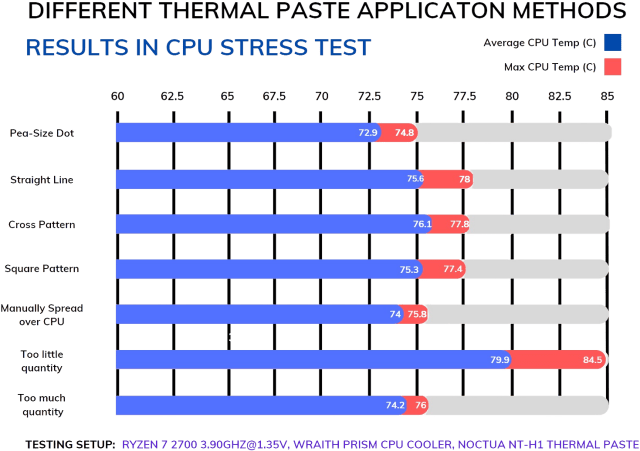
Тож який же метод найкращий? Здається, що це не має суттєвого значення, але ми рекомендуємо наносити краплю розміром з горошину в центр, коригуючи її розмір відповідно до площі поверхні процесора. Під час встановлення Intel Core i9-13900K, ми дійшли висновку, що для належного охолодження потрібна більша пляма в центрі, а не крапля розміром з горошину.
Проведення стрес-тесту для перевірки температури ЦП
Після завершення нанесення термопасти, важливо перевірити температуру процесора як у стані очікування, так і під навантаженням, щоб переконатися, що процес пройшов успішно.
Спочатку, якщо ви не інсталювали Windows, увійдіть в BIOS на вашому ПК, натиснувши відповідну клавішу під час завантаження. Там ви можете перевірити температуру процесора в режимі очікування, яка повинна бути в діапазоні від 25 до 45 градусів Цельсія.
Примітка: Перевірте, чи не перегрівається процесор у BIOS, після встановлення процесорного кулера. Якщо температура не відповідає вимогам, потрібно перевстановити кулер та знову нанести термопасту. Якщо перегрів зберігається, можливо, ваше рішення для охолодження недостатньо, залежно від того, наскільки нагрівається процесор. Перевірте максимальний TDP (Thermal Design Power) кулера та порівняйте його зі споживаною потужністю вашого процесора. Замініть кулер на потужніший, якщо це необхідно, щоб знизити температуру.
Далі, після інсталяції Windows, скористайтеся програмним забезпеченням для стрес-тестування, наприклад, Cinebench R23 або Prime95. Проведіть ці тести та стежте за температурою, використовуючи методи, описані у нашому посібнику з перевірки температури ЦП. Під час повного навантаження, максимально допустима температура становить 95 градусів Цельсія. Однак, ідеальний діапазон – від 60 до 70 градусів Цельсія. Тому, під час онлайн-ігор, перегляду веб-сторінок або виконання інших звичайних обчислювальних завдань, температура процесора повинна бути вищою за температуру в режимі очікування, але нижчою за температуру стрес-тесту.
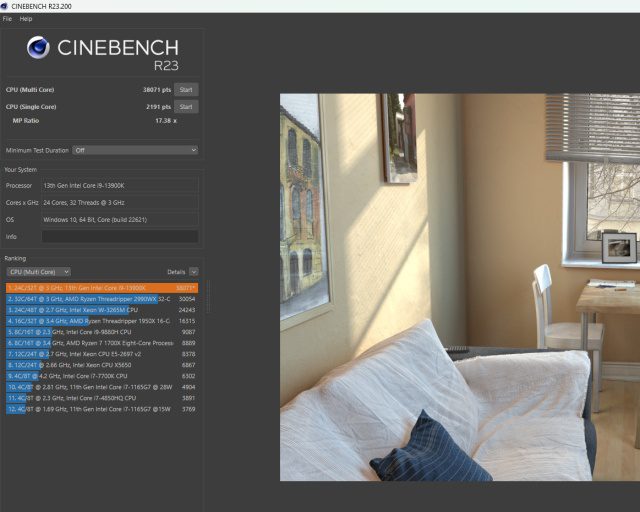 Багатоядерний тест Cinebench R23
Багатоядерний тест Cinebench R23
Примітка: Температура процесора може значно відрізнятися залежно від конкретного процесора, а також від температури навколишнього середовища. Виробники проектують процесори з урахуванням температурного ліміту, після якого вони починають знижувати продуктивність. Це зниження зазвичай починається при досягненні 95 °C і часто під час тривалих навантажень. Хоча обмеження в 95 °C застосовується до більшості процесорів, що використовуються в ноутбуках або настільних комп’ютерах, нові процесори Intel Raptor Lake, такі як Core i9-13900K, мають обмеження в 100 °C.
Стежте за температурами як в режимі очікування, так і під навантаженням. Чи відповідають вони можливостям вашого процесорного кулера? Якщо ні, то кулер не охолоджує процесор ефективно.
Як часто потрібно міняти термопасту?
Зазвичай, термопасту між процесором та кулером слід замінювати щорічно. Однак, при інтенсивному використанні, процесор може почати перегріватися раніше. Ви можете перевірити температуру процесора у Windows 11, використовуючи методи з нашого посібника.
Підвищення температури вказує на те, що прийшов час почистити комп’ютер від пилу, що накопичився за місяці використання. Тому, стежте за температурою процесора кожні 4-6 місяців. Якщо середня робоча температура процесора зросла, час замінити термопасту.
Поширені питання щодо встановлення термопасти
Скільки термопасти потрібно використовувати?
Для більшості процесорів достатньо кількості, що відповідає розміру горошини або невеликої лінії термопасти. Для процесорів Intel 13-го покоління та Ryzen 7000 використовуйте вдвічі більше, оскільки вони мають більшу площу поверхні. А для процесорів Intel Xeon або AMD Threadripper з ще більшою площею поверхні, потрібно використовувати велику кількість термопасти, рівномірно її розподіляючи для підтримання належної температури.
Чи можна повторно використовувати термопасту?
Ні, не використовуйте стару термопасту повторно. Перед нанесенням нового шару, необхідно видалити залишки старої термопасти з процесора за допомогою 99% розчину ізопропілового спирту. Якщо ви від’єднуєте кулер від процесора, обов’язково нанесіть нову термопасту.
Як дізнатися, чи правильно я наніс термопасту?
Вам потрібно зайти в BIOS і перевірити температуру процесора в режимі очікування (в ідеалі 25-45 градусів за Цельсієм). Також, запустіть стрес-тест, наприклад Prime95 у Windows, та перевірте температуру. Під час навантаження температура не повинна перевищувати 95 градусів Цельсія. Якщо температура перевищує 95 градусів Цельсія, ЦП автоматично почне знижувати продуктивність для зменшення температури. Нові процесори від Intel починають дроселювати приблизно при 100 градусах Цельсія.
Чи існує неправильний спосіб нанесення термопасти?
Багато хто тестував різні методи нанесення, такі як “X” або “зірка”. Також пробували використовувати занадто багато та занадто мало термопасти. Деякі тести показали дивовижні результати, а інші – катастрофічні. Як правильно наносити термопасту? Відповідь проста: достатньо в центрі, залежно від площі поверхні процесора.
Як видалити залишки термопасти під час заміни кулера?
Ви можете очистити залишки термопасти з процесора, використовуючи 99% розчин ізопропілового спирту та серветку з мікрофібри. Очистіть всі залишки перед заміною кулера процесора.
Нанесення термопасти на процесор під час складання ПК
Тепер ви навчилися наносити термопасту на процесор і перевірили це за допомогою стрес-тестування. Для допомоги у виборі найкращої термопасти для вашого процесора, у нас є відповідний посібник. Пам’ятайте, що хоча термопаста важлива, потужний кулер, здатний впоратися з TDP (споживаною потужністю) вашого процесора, також є ключовим фактором для стабільної роботи комп’ютера. Ось найкращі процесорні кулери, які ви можете придбати для збірки ПК. Якщо у вас залишилися питання, задавайте їх у коментарях, і ми вам допоможемо.